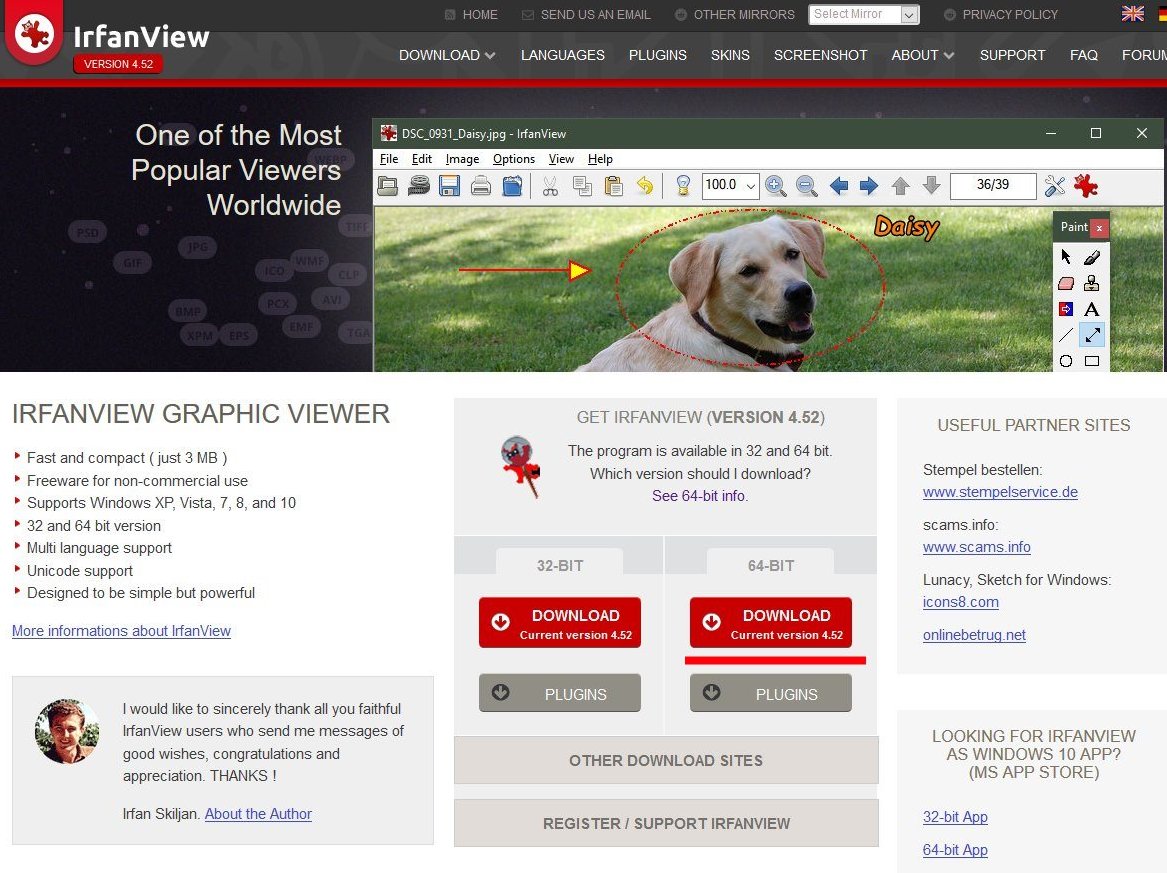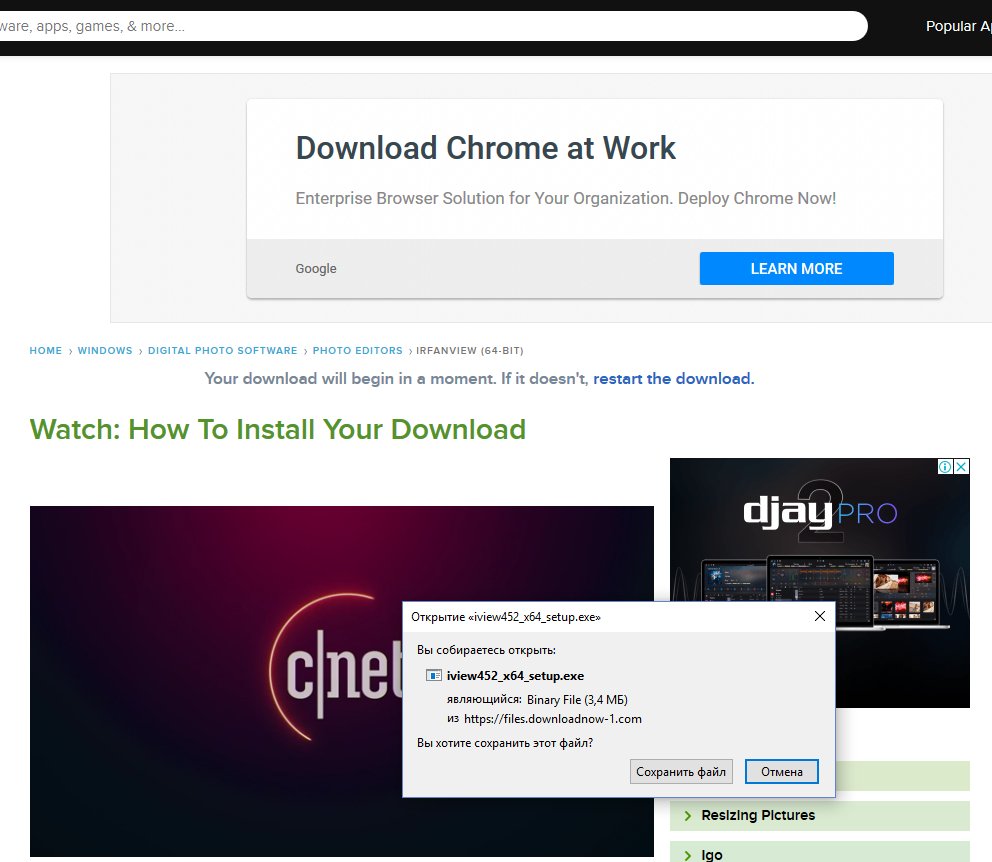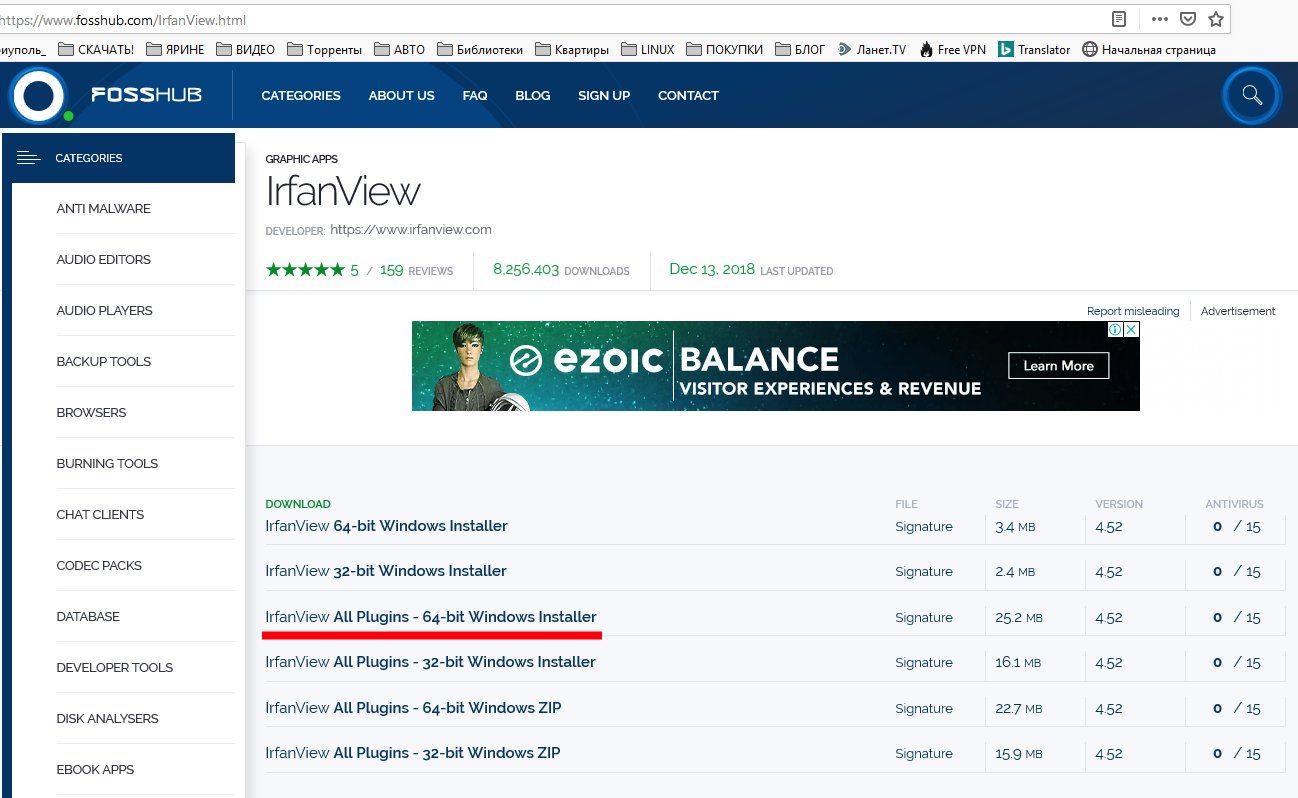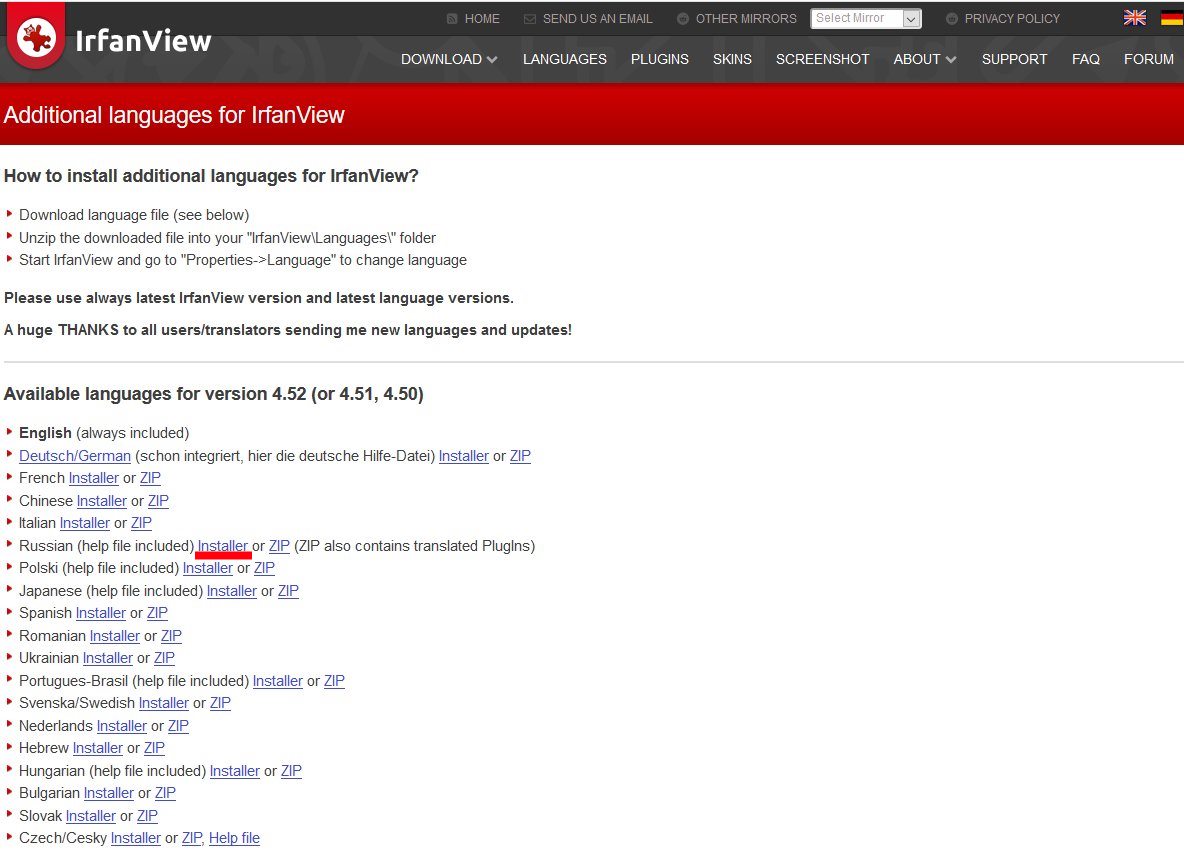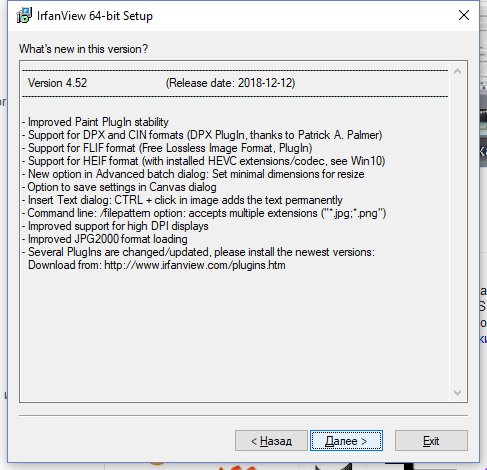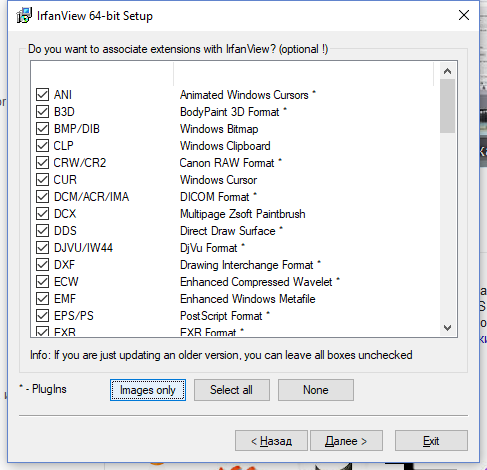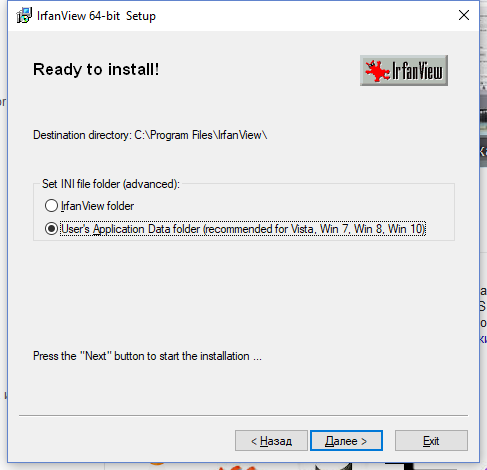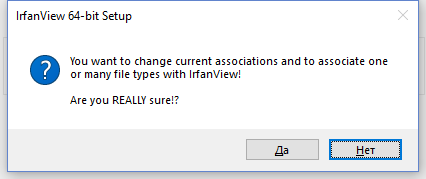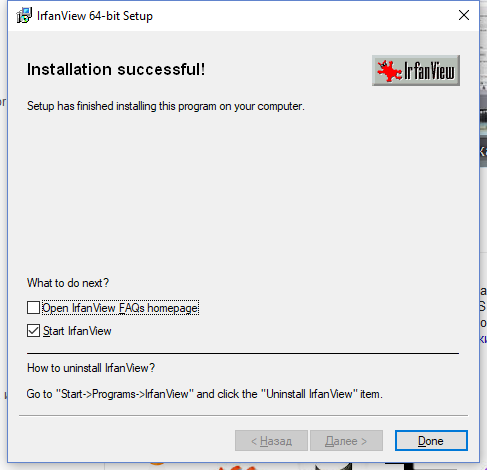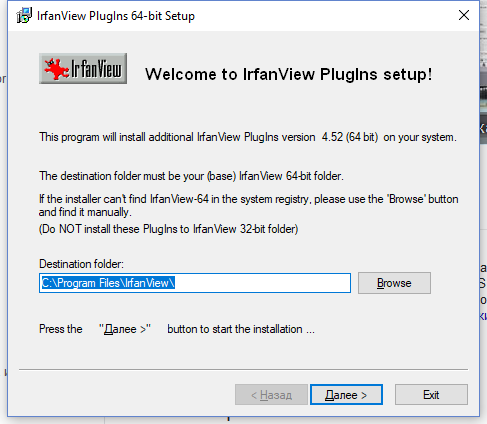- Список рубрик
- Теги этой статьи
- Новые статьи на сайте
- Самые популярные статьи
- Последние новости
Установка программы IrfanView с плагинами и руссификатором
В этой статье я подробно расскажу и покажу как скачать и установить одну из лучших программ для просмотра и редактирования изображений - IrfanView. Устанавливать будем самую новую версию с сайта автора программы. На момент написания статьи это была версия 4.52 и вполне вероятно, что на момент чтения статьи уже будет выпущена более новая версия программы.
Итак, для начала определимся с тем, что нам надо сделать:
- Скачать файл установки программы;
- Скачать файл установки плагинов:
- Скачать файл установки русского языка интерфейса (русификатора);
- Установить программу IrfanView;
- Установить плагины;
- Установить руссификатор.
1. Скачиваем файл установки программы IrfanView
Открываем в браузере сайт автора программы: https://www.irfanview.com/
В нижней части экрана видим две красные кнопки «DOWNLOAD». Одна кнопка для скачивания версии программы для 32-ух битных операционных систем, вторая для 64-ёх битных. Рекомендую скачивать версию соответственно вашей операционной системе. У меня установлена Windows 10 версии x64 (64 бит), соответственно я буду скачивать версию для 64 бит.
Нажимаем на сайте соответствующую красную кнопку «DOWNLOAD», переходим на страницу скачивания конкретного файла, который распространяется через CNET.
Нажимаем большую зелёную кнопку «Download Now». Откроется страница с рекламой и параллельно начнётся скачивание файла iview452_x64_setup.exe (или iview452_x32_setup.exe для 32-ух битной версии).
Примечание: Если скачивание не началось автоматически, то можно его запустить принудительно нажав на ссылку в конце строки: Your download will begin in a moment. If it doesn't, restart the download.
Если загрузка файла началась, подтвердите загрузку нажав «Сохранить» в диалоговом окне, которое показано на фото. Такое окно появляется в браузере Firefox. В браузере Chrome загрузка появится в виде строки в нижней части браузера.
Не дожидаясь окончания скачивания, переходим к скачиванию плагинов.
2. Скачиваем файл установки плагинов
Открываем опять сайт автора программы: https://www.irfanview.com/
В нижней части экрана жмём серую кнопку «PLUGINS». Нажимать и скачивать надо версию соответственно вашей операционной системе. Я буду скачивать версию для 64 бит (кнопка подчёркнута красной линией).
Мы перешли на сайт скачивания плагинов для IrfanView.
Необходимо скачать IrfanView All Plugins - 64-bit Windows Installer для 64-ёх битных систем. Нажимаем ссылку и сохраняем файл iview452_plugins_x64_setup.exe.
3. Скачиваем файл руссификатор интерфейса IrfanView
Опять открываем сайт автора программы, но теперь страницу с файлами локализаций: https://www.irfanview.com/languages.htm
Нас на этой странице интересует установщик (Installer) русского языка, скачиваем именно его. Сохраняем файл irfanview_lang_russian.exe.
4. Устанавливаем программу IrfanView
Теперь мы имеем у себя на диске весь набор файлов для начала установки:
- iview452_x64_setup.exe - файл установки программы IrfanView;
- iview452_plugins_x64_setup.exe - файл установки плагинов:
- irfanview_lang_russian.exe - файл установки русского языка интерфейса (русификатор).
Начинаем с установки программы. Запускаем файл iview452_x64_setup.exe и начинаем установку.
Здесь ничего менять не надо, просто нажимаем «Далее».
Также нажимаем «Далее».
На следующем фото показано окно, в котором необходимо будет нажать кнопку «Images only» чтобы проставить галочки около всех типов графических файлов. Затем нажимаем «Далее».
В следующем окне оставляем переключатели как они показаны на фото ниже и нажимаем «Далее».
Подтверждаем изменение ассоциаций для графических файлов ответив «Да».
В следующем окне убираем одну, или лучше две галочки и нажимаем «Done» (Выполнено).
Программа IrfanView установлена. Переходим к установке плагинов.
5. Устанавливаем плагины
Запускаем файл iview452_plugins_x64_setup.exe и начинаем установку плагинов к IrfanView.
Оставляем путь установки неизменным, он должен совпадать с местом, куда вы установили ранее программу IrfanView. Нажимаем кнопку «Далее» и установка начнёт выполняться.
Всё, установка плагинов окончена.
5. Устанавливаем руссификатор
Запускаем файл irfanview_lang_russian.exe и начинаем установку руссификации интерфейса IrfanView.
Также оставляем путь установки неизменным, он должен совпадать с местом, куда вы установили ранее программу IrfanView. Нажимаем кнопку «Install» и установка начнёт выполняться.
Всё, установка руссификатора окончена. Осталось только запустить программу IrfanView и в настройках изменить язык интерфейса на русский.
Запускаем с ярлычка на рабочем столе программу IrfanView. Заходим в настройки (Properties/Settings...).
В разделе Language (языки) выбираем файл RUSSIAN.DLL и нажимаем «ОК»
Всё, интерфейс программы и меню стали на русском языке.
Ну а нам остаётся научиться пользоваться этой мощной бесплатной графической программой-просмотрщиком с огромным количеством различных полезных свойств.
Теги этой статьи
Launch the License Manager from the bin folder (by default “C:/Program Files (x86)/Embarcadero/Studio/23.0/bin/LicenseManager.exe“) and delete any trial or beta (Test Field) license that you...
Карта разрушений и жертв российской агрессии в городе Мариуполь, на карте отмечены более 2000 пострадавших домов. На карте отмечены не только фото домов, но свидетельства их жителей, а так же место боевых...
Из-за военных событий 2014 года в Донецке тренер по плаванию Алексей Снежко и его жена вынужденно переехали в Киев. А теперь, в 2022-м, 33-летний Алексей потерял обоих родителей в Мариуполе. Как пережить...








![Иллюстрация к статье Замена процессора в ноутбуке. Апгрейд процессора Intel второго и третьего поколения Core i7 [Sandy Bridge и Ivy Bridge]](/docs/zamena_processora_v_noutbuke_socket_g2/imgsocial_small.jpg)